LogMeIn Rescue di GoTo: recensione del software di supporto remoto


Il supporto tecnico tempestivo è una risorsa preziosa per gli utenti e aggiunge un valore straordinario a qualsiasi prodotto. Dopo la pandemia, siamo anche diventati molto più abituati alle interazioni con i clienti e ai clienti virtuali, portandoci alla sete di software di supporto remoto affidabile e sicuro. GoTo, precedentemente con il nome LogMeIn, è presente in questo settore da molto tempo e dispone di strumenti premium per facilitare l’accesso remoto. Unisciti a me adesso mentre provo LogMeIn Rescue, uno strumento prezioso per le aziende che desiderano offrire un salvataggio remoto comodo e sicuro per i propri clienti o team.
Questo è un articolo sponsorizzato ed è stato reso possibile da GoTo. I contenuti e le opinioni effettivi sono l’unico punto di vista dell’autore, che mantiene l’indipendenza editoriale anche quando un post viene sponsorizzato.
Toccando
Rescue è una piattaforma di supporto tecnico virtuale che consente ai tecnici di condividere lo schermo, visualizzare e persino utilizzare il computer di un cliente da remoto. Se un cliente ha un problema sul proprio computer, durante il funzionamento o l’installazione di un componente software o hardware, un tecnico può accedere in remoto al computer, assumere il controllo dello schermo e risolvere il problema.
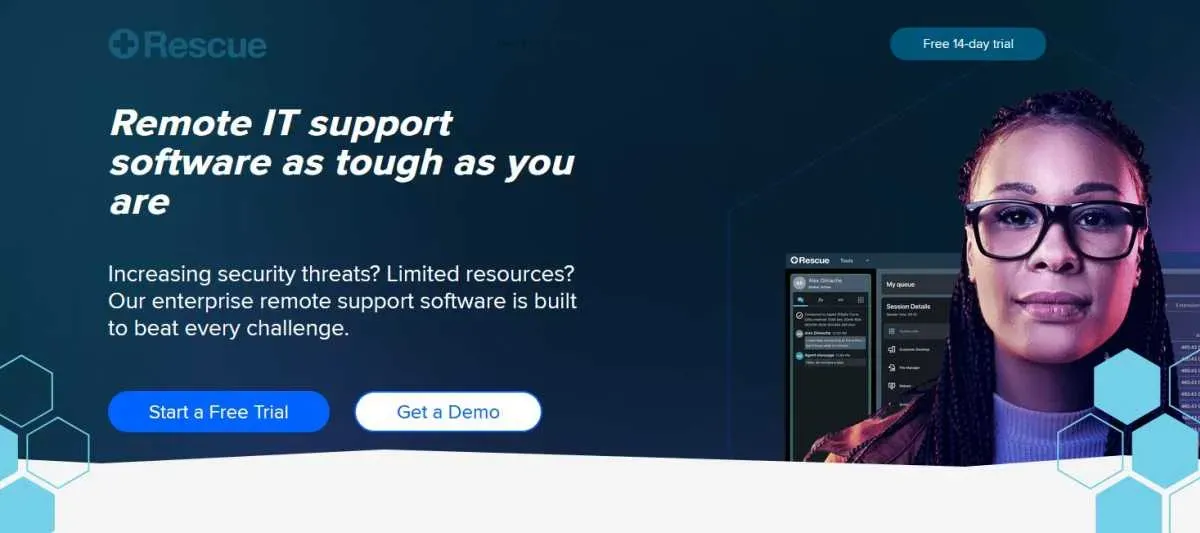
GoTo offre una gamma di soluzioni di accesso remoto nella sua linea di prodotti. GoTo Resolve, ad esempio, è un prodotto di supporto e gestione remota per privati o piccole e medie imprese. GoToMyPC è un prodotto desktop remoto ed è, ancora una volta, più un’opzione individuale o di piccola impresa. All’estremità superiore della loro gamma di prodotti, Rescue è ciò di cui parliamo oggi. Etichettato come Per professionisti IT, Help Desk e amp; Tecnici, fa parte della suite di strumenti di supporto e gestione IT di GoTo.
Ovviamente, il supporto tecnico remoto è un po’ complicato. Le descrizioni del problema da parte dei clienti possono essere ambivalenti o semplicemente sbagliate, quindi l’unica vera soluzione per risolverlo e salvarlo rapidamente è vederlo di persona. I clienti potrebbero inizialmente avere dubbi sulla privacy di questa situazione, ma sono gli unici in grado di vedere il feed temporaneo.
È un’operazione semplice, sicura e relativamente infallibile che consente al tecnico l’accesso per tutta la durata della sessione e lo fa uscire in modo pulito. Rescue aggiunge un servizio prezioso alla tua azienda e i tuoi clienti lo apprezzeranno.
Prepararsi
La configurazione con Rescue è molto semplice: innanzitutto, registrati per un account. Una volta effettuato l’accesso al tuo account, avvia quella che il software definisce Console dei tecnici.
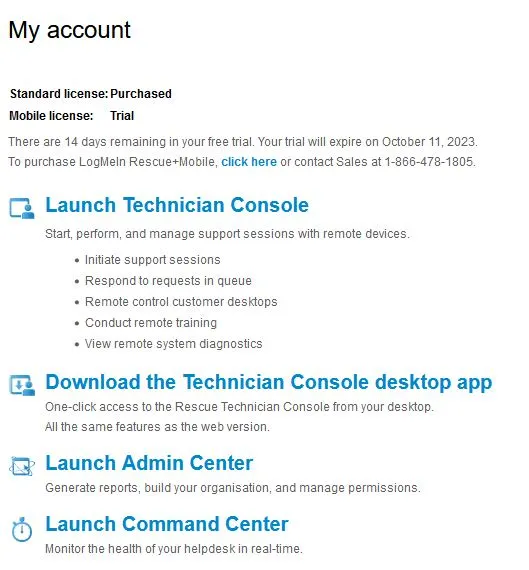
Questo è un pezzo di software che viene scaricato e installato sul tuo computer. Si installa e lascia un’icona sul desktop per un facile accesso. Una volta installata, puoi richiamare la console dalla dashboard. L’esecuzione della Console dei tecnici significa che sei pronto ad accettare sessioni dai clienti.
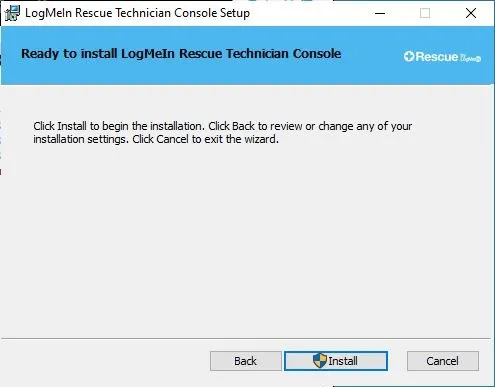
Esistono molti modi per avviare una sessione di supporto con un cliente, ma un modo sicuro è generare un PIN per lui. Dopo aver trasmesso il numero al cliente tramite voce o testo, il cliente va su http://logmein123.com/ e inserisce il PIN.
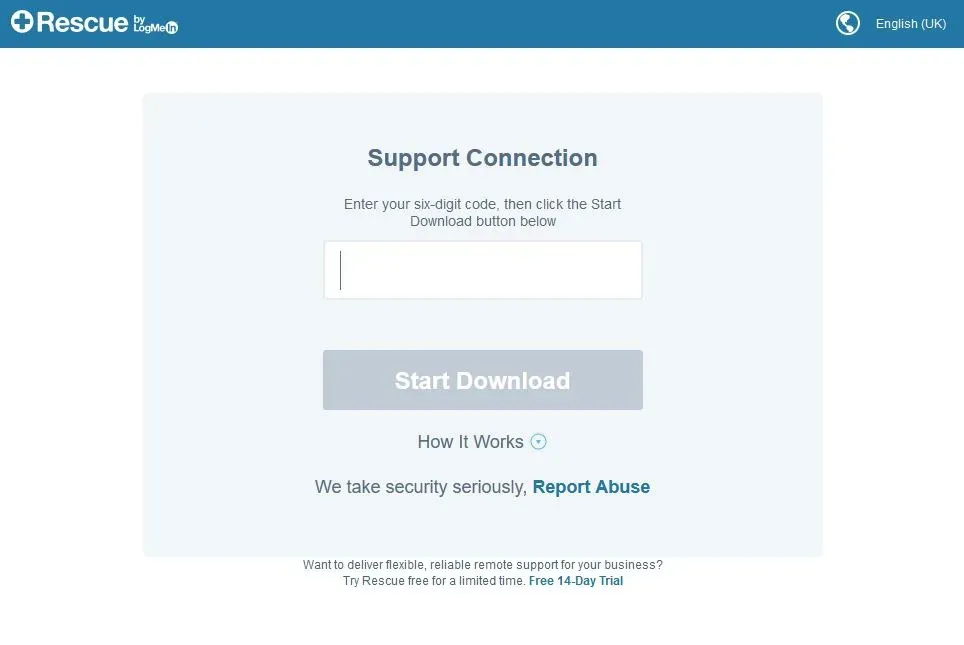
Support-LogMeInRescue.exe, personalizzato per il client, viene scaricato sul tuo computer.
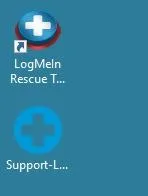
Queste applet hanno una scadenza e l’applet si pulisce da sola, elimina tutti i file temporanei in AppData, quindi si chiude. Ciò significa che sono sicuri e, anche se non elimini l’applet, non è valida e non può essere utilizzata per impostare una connessione.
Mani su
Rescue è molto facile da configurare e comprendere. Una volta installata e avviata la console del tecnico, tutto ciò che devi fare è attendere che ti venga inviata una chiamata di supporto.
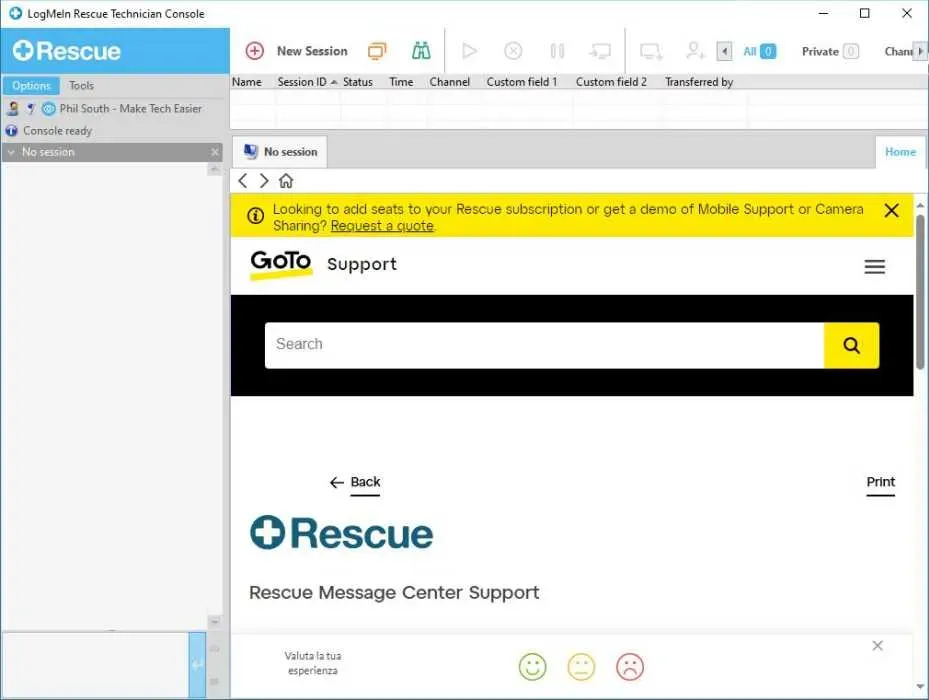
Una volta creata una nuova sessione, verrà generato un PIN da condividere con l’utente finale.
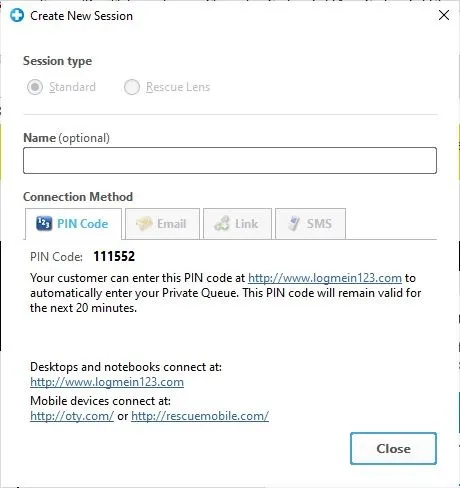
Il client scarica l’applet, accede e una suoneria annuncia che è pronto.
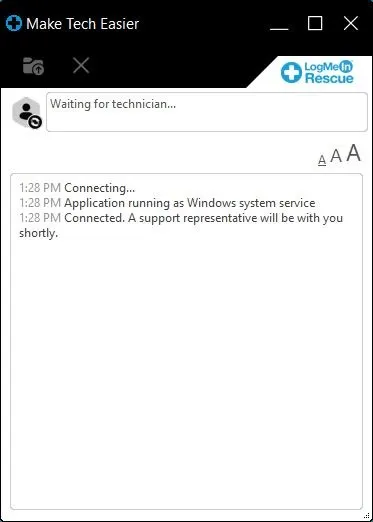
Fai doppio clic sul canale e entri in una chat.

Dopo aver stabilito con loro qual è il problema, puoi aprire un visualizzatore per guardare il loro desktop oppure aprire una connessione remota, che ti permetterà di controllare il loro computer dalla tua console. Ci sono due grandi pulsanti per questa scelta.
È importante notare che una volta connesso, puoi anche fare cose dietro le quinte: accedere al file manager, eseguire script, visualizzare informazioni di sistema, ecc., senza doverlo fare in modo visibile sul desktop o disturbare il client.
Puoi, per ragioni di sicurezza e di garanzia della qualità, anche registrare la sessione e tutto ciò che fa il tecnico mentre si trova sulla macchina del cliente. Sembra una precauzione sensata.
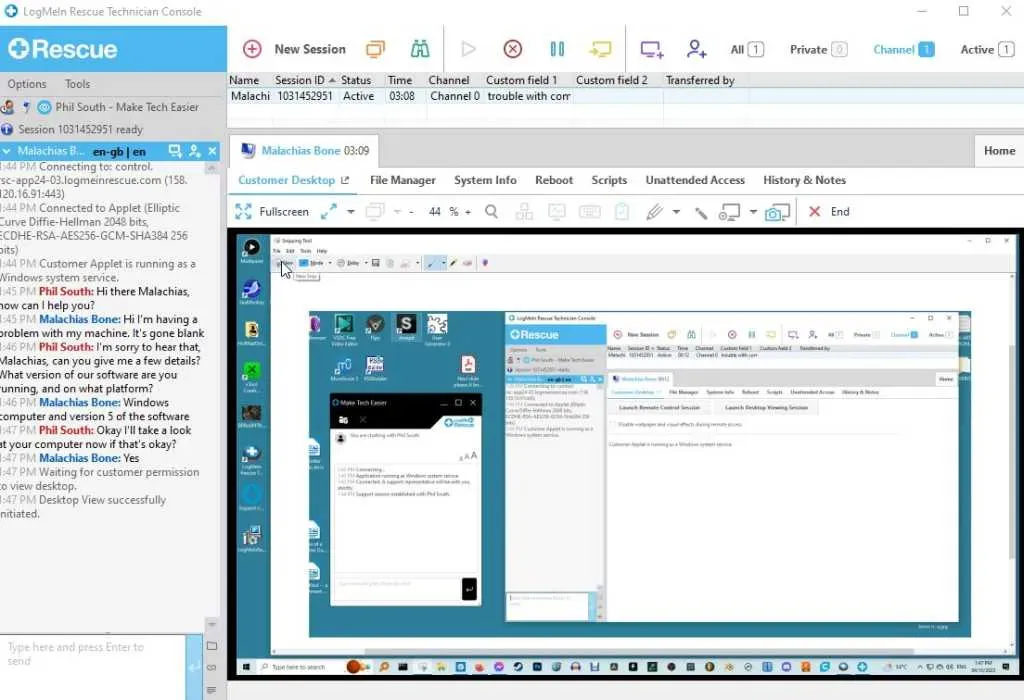
Una volta risolto il problema, tu o loro potete terminare la sessione e verranno automaticamente indirizzati a una pagina Web per il feedback del supporto. È un sistema molto accurato.
Nota: puoi visualizzare i report (o almeno gli amministratori possono farlo) facendo clic sulla scheda Report nel Centro di amministrazione e selezionando il menu a discesa Sondaggio clienti.
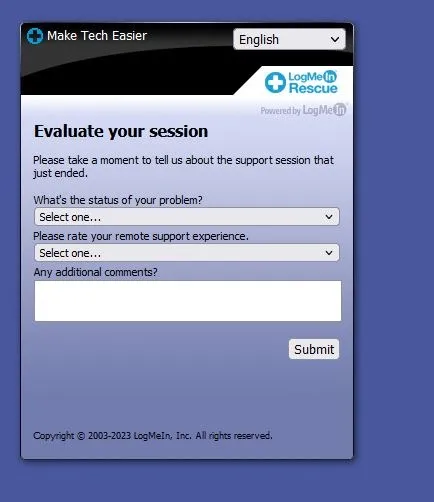
Nella pagina di amministrazione puoi vedere tutti i tecnici, i loro tempi medi di supporto e l’esito generale della sessione. Puoi vedere la velocità con cui viene data risposta alle chiamate, quanto tempo impiegano e se la sessione è scaduta, aperta o chiusa.
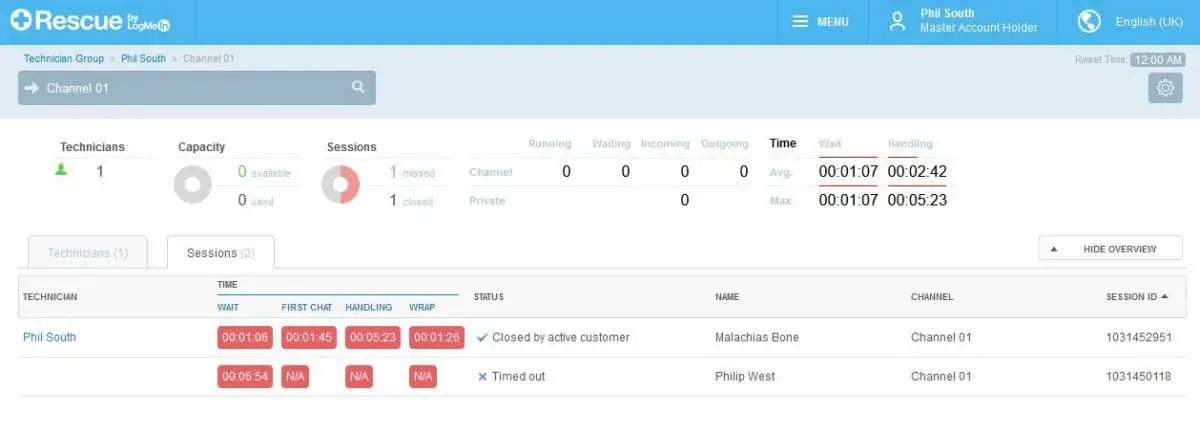
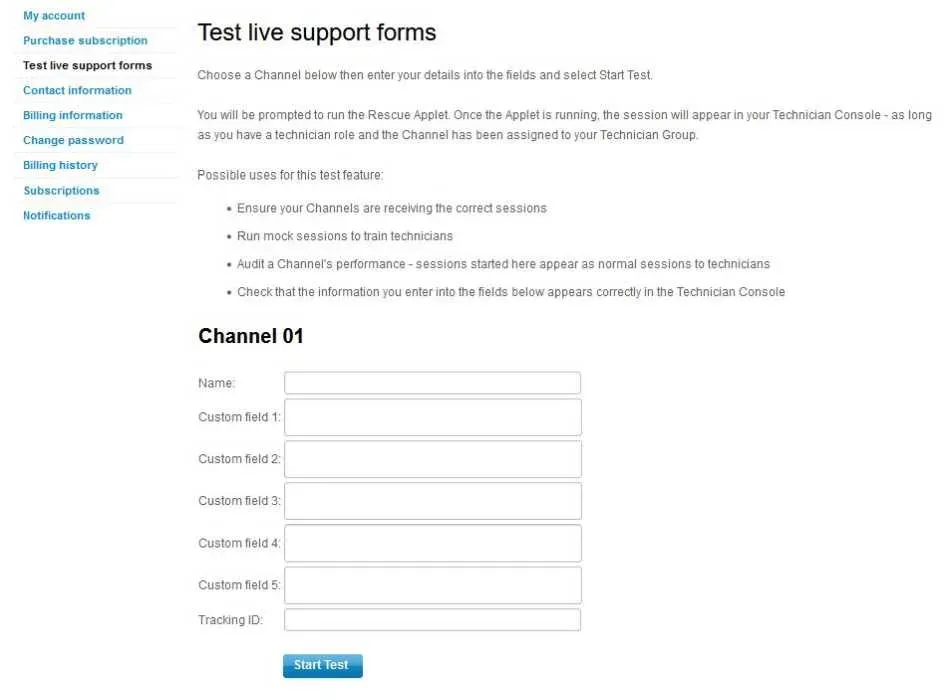
Ulteriori pensieri
Rescue è un sistema molto facile da usare e flessibile, che si adatterà perfettamente al tuo helpdesk, chat online o sistema di supporto telefonico esistente. Una volta stabilito, è necessaria una sessione di supporto. Ci vuole un tempo molto breve per essere operativo e parlare in modo sicuro con il cliente.
Ovviamente, la formazione del personale di supporto e dei tecnici non rientra nell’ambito di questo software ed è qualcosa che dovrai organizzare da solo. Questo sistema consente al personale di supporto di parlare con i clienti e riparare i loro sistemi. È molto più semplice implementare il tuo supporto utilizzando questo sistema semplice e senza complicazioni.
È un ecosistema quasi perfetto con le sue applet temporizzate che stabiliscono la connessione. Mi chiedo se i clienti saranno del tutto felici di scaricare un software a caso e di eseguirlo, ma suppongo che tutto ciò che puoi fare è assicurargli che è ufficiale e completamente sicuro. Vale la pena ricordare che, per quanto ne so, Rescue è una delle poche soluzioni remote che ti consente di eseguire sessioni con privilegi di amministratore, utilizzando solo un’applet. La maggior parte richiede un’applicazione installata permanentemente per farlo.
Rescue aggiunge una notevole quantità di valore al tuo sito web, al tuo business software o hardware. Fino ad ora, la configurazione è stata costosa e complessa, e di solito coinvolgeva ZenDesk o altre soluzioni simili. Configurare e iniziare con Rescue sembra molto più semplice.
Disponibilità
Rescue è un software aziendale e il prezzo, $ 108,25 al mese fatturato annualmente a $ 1299, lo riflette. Non è realmente progettato per aziende a conduzione familiare con due dipendenti e 10 clienti ed è progettato per aziende che hanno molti dipendenti, clienti e fatturato da abbinare.
È molto bravo in quello che fa e rende il lavoro del supporto tecnico un po’ più semplice. E sai che ci piace da queste parti.



Lascia un commento